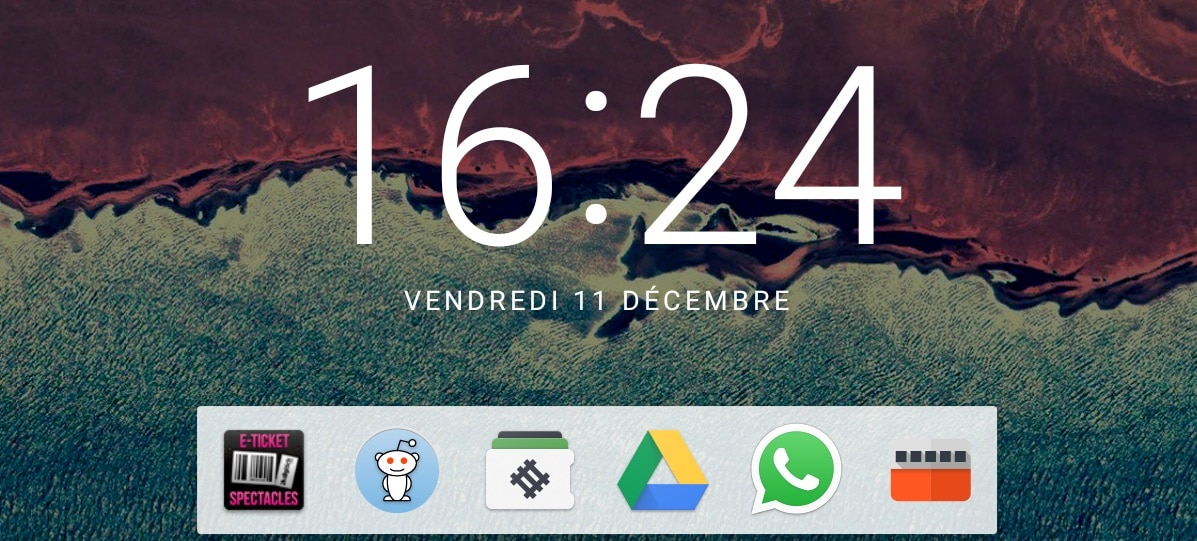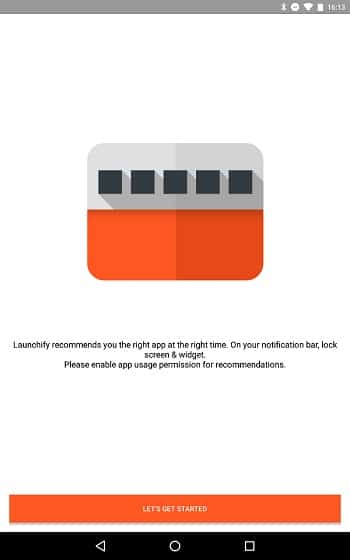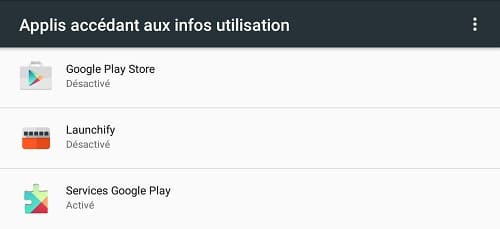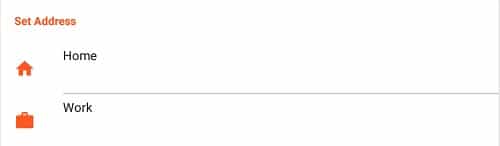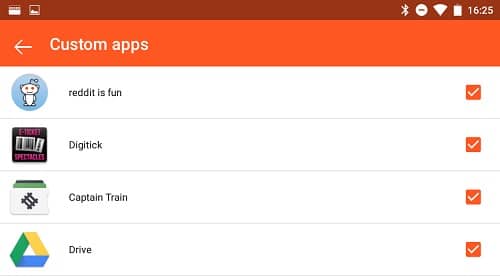Comment lancer vos applications préférées depuis l’écran de verrouillage
Accéder facilement à ses applications préférées rapidement depuis l'écran d'accueil ou le volet de notifications est une chose. Là où Launchify prend son essence, c'est en vous suggérant les applications adéquates en fonction de votre localisation.
Lorsque l'on utilise intensément son smartphone Android, il arrive que l'on se retrouve submergé parmi un flot d'applications ouvertes. Savoir jongler avec celles-ci lorsqu'elles sont particulièrement nombreuses peut s'avérer être un peu compliqué aussi, disposer de raccourcis pour mieux se repérer dans ce capharnaüm peut s'avérer être une bonne solution.
Généralement, pour accéder à une application, vous devez déverrouiller votre écran puis farfouiller parmi les différentes pages proposées depuis votre écran d'accueil. De plus, si vous avez besoin de procéder à du multitâche, vous devez à nouveau revenir à l'écran d'accueil et recommencer la procédure de recherche afin de lancer votre deuxième application et ainsi de suite. Vous vous rendez bien compte qu'il existe des solutions plus simples.
Plusieurs applications Android vous proposant de créer des zones de raccourcis existent comme Hanger toutefois, une autre nous a semblé bien plus intéressante et efficace puisqu'elle vous donne la possibilité de lancer vos applications fréquemment utilisées depuis l'écran de verrouillage ou via le volet de notifications…et plus encore. Cette application, c'est Launchify.
Launchify va ajouter des raccourcis vers vos applications à la fois sur l'écran de verrouillage et dans le volet des notifications. Elle déterminera quelles sont les services auxquels vous avez le plus souvent recours et les placera dans les zones de raccourcis cependant, elle ne s'arrêtera pas non plus en si bon chemin. Elle pourra également déterminer quels sont les applications à placer au sein du raccourci en fonction de votre localisation, que ce soit votre domicile ou votre lieu de travail.
Après avoir téléchargé et installé Launchify, celui-ci vous demandera au lancement de lui autoriser l'accès à vos informations d'utilisation via les réglages de votre terminal Android. Il vous faudra alors cliquer sur l'onglet Launchify et actionner le bouton. C'est impératif pour que l'application fonctionne ; de cette manière, elle pourra établir vos habitudes d'utilisation.
Une fois l'autorisation donnée, vous verrez que Launchify a d'ores et déjà sélectionné certaines de vos applications, celles-ci apparaissant sur une bandelette au haut de l'écran. Ces applications seront amenées à être modifiées au fur et à mesure des analyses de vos habitudes, il ne s'agit là que du schéma de lancement dirons-nous. Comptez environ 2-3 jours avant que ne soient réellement créée votre zone de raccourcis sur-mesure.
Launchify peut, comme nous le disions un peu plus haut, moduler vos raccourcis en fonction de votre localisation. En effet, il est assez peu probable que vous utilisiez les mêmes applications chez vous ou sur votre lieu de travail. C'est pourquoi il est possible d'entrer les adresses que vous voulez. Ainsi, selon votre emplacement, Launchify modifiera les raccourcis pour vous fournir ce dont vous avez besoin au bon moment au bon endroit.
Pour plus de sécurité, il est également possible de personnaliser les applications présentes dans la zone de raccourcis. Pour cela, il faudra vous rendre dans le menu Custom Apps. Vous accéderez à la liste de vos applications. De là, vous n'aurez plus qu'à cocher celles que vous désirez.
Vous obtiendrez au bout du compte l'apparition des raccourcis affichés de la sorte :
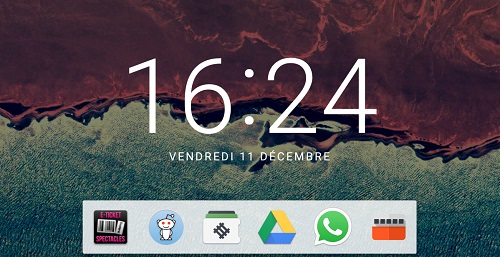
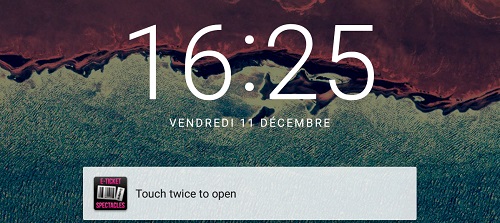
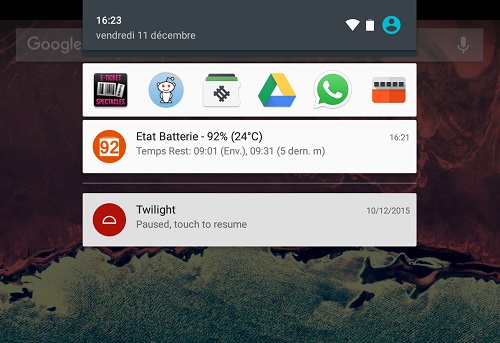
Launchify n'est pas envahie par la publicité toutefois, si vous désirez obtenir plus de place pour vos raccourcis, il vous en coûtera 1,62 euros en achat in-app.
Conclusion
De nombreux lanceurs sont disponibles mais rares seront ceux capables de suggérer vos applications en fonction de vos emplacements, le tout depuis votre écran de verrouillage, votre volet des notifications voire depuis votre écran d'accueil directement, grâce à un widget. N'hésitez pas à nous dire ce que vous pensez de Launchify si vous avez eu l'occasion de le tester.